오타를 자동으로 확인하도록 Word를 설정하는 방법: 먼저 Word 파일을 연 다음 메뉴 표시줄에서 "검토" -> "맞춤법 및 문법"을 클릭한 다음 창에서 오류의 구체적인 원인을 확인하고 수정하세요. 텍스트에서 직접 마지막으로 "계속"을 클릭하고 동일한 작업을 반복하십시오.

이 기사의 운영 환경: Windows 7 시스템, Microsoft Office word 2007 버전, Dell G3 컴퓨터.
추천: "Word Tutorial"
먼저 인터넷에서 데모 텍스트를 찾으세요. 여기서 비교적 페이지 수가 많은 문서를 찾았습니다. 이 경우에는 37페이지에 약 19,000단어로 되어 있어서 하나씩 찾기가 정말 쉽지 않습니다. 여기에서 방법을 가르쳐 보겠습니다
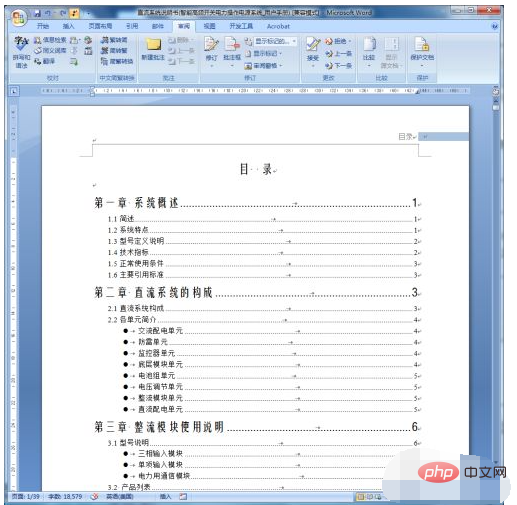
메뉴 표시줄에서 "검토" - "맞춤법 및 문법"을 클릭하세요. 팝업창
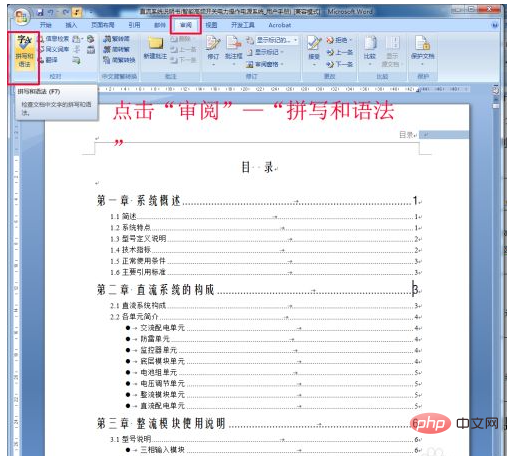
여기 팝업창, 첫 번째 오류를 봤습니다. 본문에서는 녹색 밑줄 표시를 사용하였습니다. 구체적인 오류 원인이 창에 표시됩니다. 확인해 보세요. 텍스트에서 직접 수정할 수 있습니다.
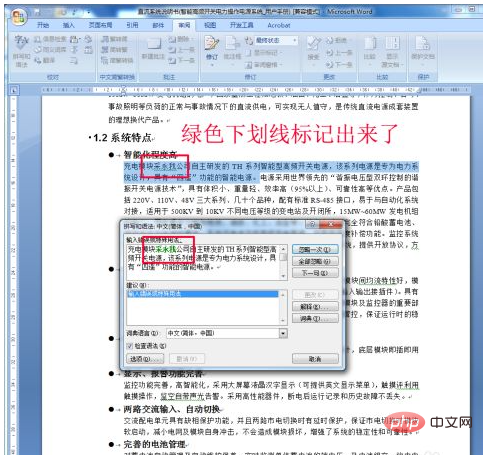
수정 후 "계속"을 클릭하면 오류가 감지된 곳으로 이동합니다
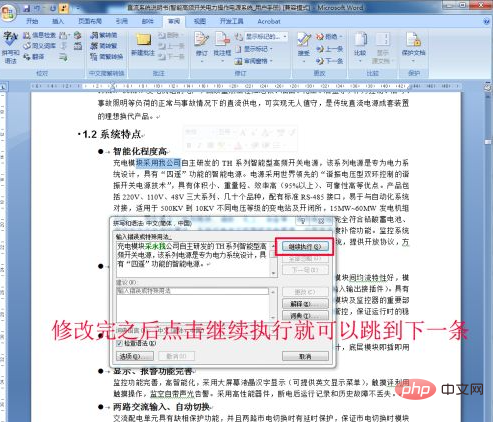
동일한 작업을 반복하세요.
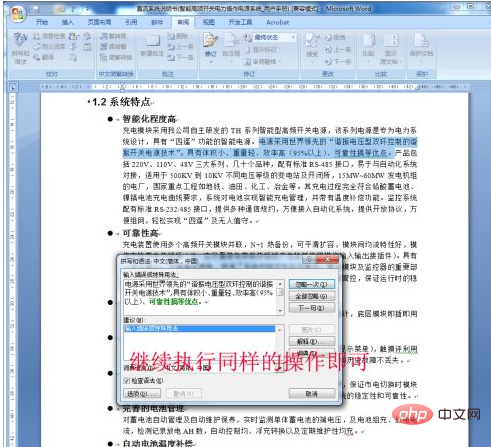
위 내용은 오타를 자동으로 확인하도록 단어를 설정하는 방법의 상세 내용입니다. 자세한 내용은 PHP 중국어 웹사이트의 기타 관련 기사를 참조하세요!